随着Windows7操作系统的流行,许多Dell电脑用户希望将其升级到该版本。本文将详细介绍如何在Dell电脑上安装Windows7系统。请确保您已备份所有重要文件并具备足够的电量。

检查硬件和软件要求
1.确保您的Dell电脑满足Windows7的硬件要求,如处理器、内存和硬盘空间。
2.检查您的电脑是否具备最新的BIOS和驱动程序。

准备工作
1.创建一个Windows7安装光盘或USB启动盘。
2.备份所有重要文件到外部存储设备。
3.确保您的Dell电脑已连接到稳定的电源。
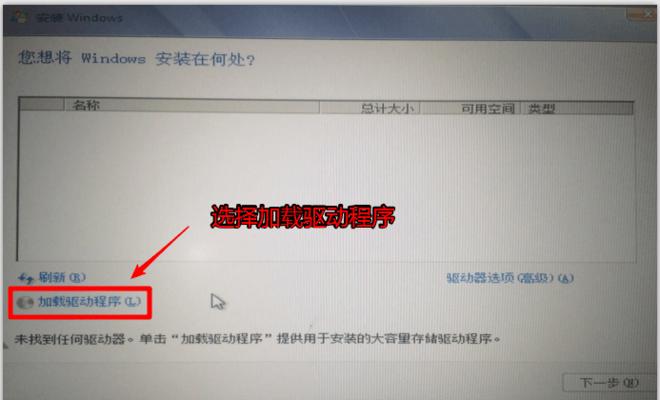
进入BIOS设置
1.重启电脑并按下Del键或F2键进入BIOS设置。
2.在“Boot”选项中,将光盘驱动器或USB启动盘设置为首选启动设备。
安装Windows7
1.插入Windows7安装光盘或连接USB启动盘。
2.重启电脑并按照屏幕上的指示进行安装。
3.在安装过程中,选择合适的语言、时区和键盘布局。
分区和格式化硬盘
1.在安装类型中选择“自定义”选项。
2.找到您要安装Windows7的硬盘,并选择该硬盘。
3.点击“选项”并选择“格式化”选项以清除硬盘上的数据。
4.点击“下一步”继续安装。
等待安装完成
1.等待系统文件复制和安装过程完成。
2.在电脑重新启动后,继续按照屏幕上的指示进行设置。
更新驱动程序
1.进入Dell官方网站并下载最新的驱动程序。
2.安装并更新所有设备的驱动程序以确保最佳性能。
安装常用软件
1.下载并安装常用的软件,如浏览器、办公套件和杀毒软件等。
2.根据您的需求,自定义配置这些软件。
激活Windows7
1.进入系统属性设置页面。
2.点击“激活Windows”并按照指示完成激活过程。
进行系统更新
1.打开Windows更新设置页面。
2.安装最新的安全补丁和更新以提高系统稳定性和安全性。
个性化设置
1.调整桌面背景、屏幕保护程序和声音等个性化设置。
2.根据自己的喜好进行自定义配置。
安装必备软件
1.下载并安装您经常使用的软件,如媒体播放器、图片编辑器等。
设置网络连接
1.连接到Wi-Fi网络或通过以太网线连接到互联网。
2.配置网络设置,确保您可以顺畅上网。
恢复个人文件和设置
1.从您之前备份的文件中恢复个人文件。
2.还原之前的个人设置,如桌面图标和文件夹选项等。
通过本文的步骤,您已成功在Dell电脑上安装了Windows7系统。记得保持系统和驱动程序的更新,以获得更好的性能和安全性。如果遇到任何问题,可以参考Dell官方文档或寻求技术支持。祝您使用愉快!







